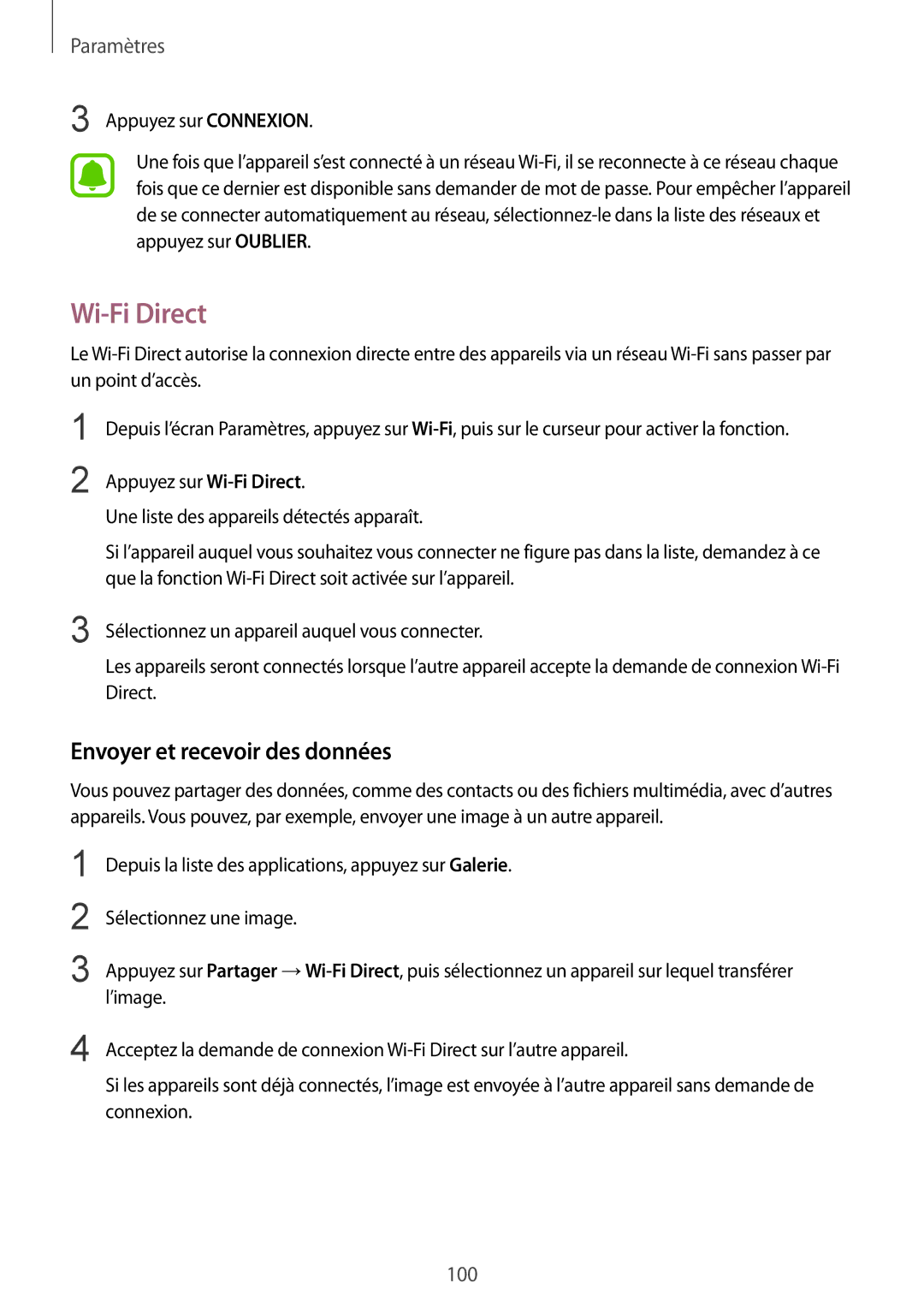Paramètres
3 Appuyez sur CONNEXION.
Une fois que l’appareil s’est connecté à un réseau
Wi-Fi Direct
Le
1
2
3
Depuis l’écran Paramètres, appuyez sur
Appuyez sur
Une liste des appareils détectés apparaît.
Si l’appareil auquel vous souhaitez vous connecter ne figure pas dans la liste, demandez à ce que la fonction
Sélectionnez un appareil auquel vous connecter.
Les appareils seront connectés lorsque l’autre appareil accepte la demande de connexion
Envoyer et recevoir des données
Vous pouvez partager des données, comme des contacts ou des fichiers multimédia, avec d’autres appareils. Vous pouvez, par exemple, envoyer une image à un autre appareil.
1
2
3
Depuis la liste des applications, appuyez sur Galerie.
Sélectionnez une image.
Appuyez sur Partager
4 Acceptez la demande de connexion
Si les appareils sont déjà connectés, l’image est envoyée à l’autre appareil sans demande de connexion.
100